บล็อกหรือยกเลิกการบล็อกผู้ส่งใน Outlook
จัดประเภทข้อความจากที่อยู่อีเมลหรือโดเมนเฉพาะเป็นสแปมโดยการเพิ่มลงในรายชื่อผู้ส่งที่ถูกบล็อก หรืออีกวิธีหนึ่งคือหยุดการย้ายข้อความไปยังโฟลเดอร์อีเมลขยะให้เพิ่มที่อยู่อีเมลหรือโดเมนลงในรายชื่อผู้ส่งที่ปลอดภัย
เลือกแท็บที่เหมาะสมตามแพลตฟอร์มอีเมลที่คุณใช้
บล็อกและยกเลิกการบล็อกผู้ส่งและโดเมน
- ลงชื่อเข้าใช้ Outlook บนเว็บ ใช้ที่อยู่อีเมลและรหัสผ่าน Microsoft 365 (ชื่อผู้ใช้และรหัสผ่าน GoDaddy ไม่สามารถใช้ได้ที่นี่)
- เลือกที่มุมขวาบน
 การตั้งค่า
การตั้งค่า - เลือก อีเมลขยะ

- ในการบล็อกผู้ส่งให้เลือก ผู้ส่งและโดเมนที่ถูกบล็อค แล้วเลือก + เพิ่มผู้ส่งที่ถูกบล็อค หรือหากต้องการระบุว่าผู้ส่งปลอดภัยภายใต้ ผู้ส่งและโดเมน ที่ปลอดภัยให้เลือก + เพิ่มผู้ส่งที่ปลอดภัย
- ป้อนที่อยู่อีเมลหรือโดเมนแล้วเลือก ตกลง
- เลือก บันทึก ที่มุมขวาล่าง
กลับมาที่นี่ได้ทุกเมื่อเพื่อ![]() แก้ไขหรือ
แก้ไขหรือ![]() ลบผู้ส่งที่ถูกบล็อคหรือปลอดภัย
ลบผู้ส่งที่ถูกบล็อคหรือปลอดภัย
ขณะนี้ Outlook สำหรับ Windows มี 2 เวอร์ชัน ได้แก่ Outlook ใหม่และ Outlook แบบคลาสสิก ก่อนดำเนินการต่อตามขั้นตอนด้านล่าง โปรดตรวจสอบเวอร์ชันที่คุณใช้
Outlook ใหม่
หากขั้นตอนในส่วนนี้ไม่ได้ผลแสดงว่าคุณอาจยังไม่ได้ใช้ Outlook ใหม่ ลองทำตามขั้นตอนในส่วน Outlook แบบคลาสสิก แทน
เมื่อเปิดใช้งานคุณสามารถเพิ่มแผนอีเมลเพิ่มเติมได้เช่น Email Essentials, Email Plus หรือ Online Business Essentials
- เปิด Outlook
- เลือกที่มุมขวาบน
 การตั้งค่า
การตั้งค่า - เลือก อีเมลขยะ

- ในการบล็อกผู้ส่งให้เลือก ผู้ส่งและโดเมนที่ถูกบล็อค แล้วเลือก + เพิ่มผู้ส่งที่ถูกบล็อค หรือหากต้องการระบุว่าผู้ส่งปลอดภัยภายใต้ ผู้ส่งและโดเมน ที่ปลอดภัยให้เลือก + เพิ่มผู้ส่งที่ปลอดภัย
- ป้อนที่อยู่อีเมลหรือโดเมนแล้วเลือก ตกลง
- เลือก บันทึก ที่มุมขวาล่าง
กลับมาที่นี่ได้ทุกเมื่อเพื่อ![]() แก้ไขหรือ
แก้ไขหรือ![]() ลบผู้ส่งที่ถูกบล็อคหรือปลอดภัย
ลบผู้ส่งที่ถูกบล็อคหรือปลอดภัย
Outlook แบบคลาสสิก
หากขั้นตอนในส่วนนี้ไม่ได้ผลแสดงว่าคุณอาจไม่ได้ใช้ Outlook แบบคลาสสิก ลองทำตามขั้นตอนในส่วน Outlook ใหม่ แทน
- เปิด Outlook
- กำหนดว่าคุณกำลังใช้ Ribbon แบบคลาสสิกหรือแบบง่าย
- หากคุณกำลังใช้ริบบิ้นคลาสสิก: เลือก
 ตัวเลือกอีเมลขยะและอีเมล ขยะ
ตัวเลือกอีเมลขยะและอีเมล ขยะ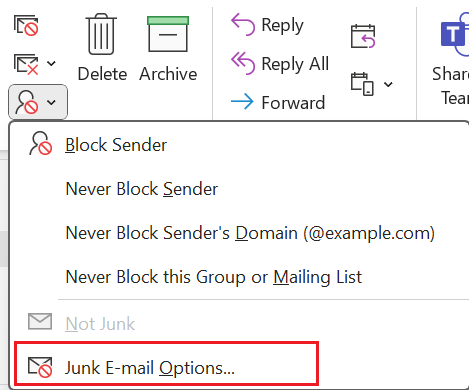
- หากคุณใช้ Ribbon แบบง่ายให้ เลือก
 คำสั่งเพิ่มเติม แล้ว
คำสั่งเพิ่มเติม แล้ว บล็อก แล้ว เลือกอีเมลขยะ
บล็อก แล้ว เลือกอีเมลขยะ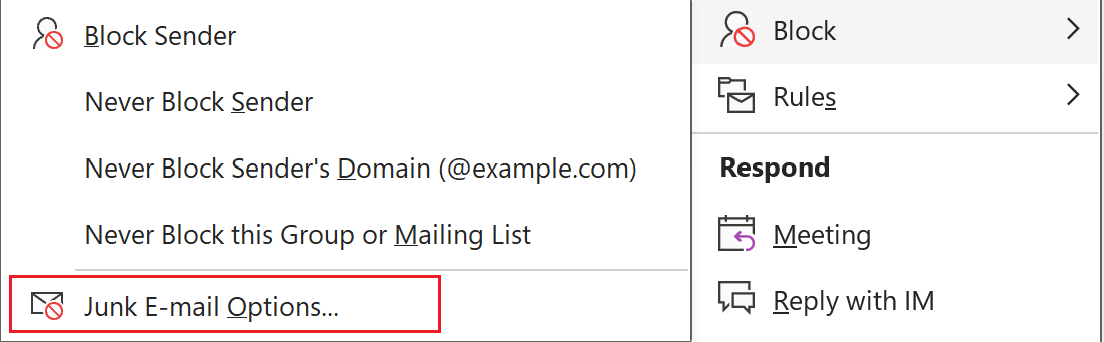
- หากต้องการบล็อกผู้ส่งใต้ ผู้ส่ง ที่ถูกบล็อกให้เลือก เพิ่ม หรือหากต้องการระบุว่าผู้ส่งปลอดภัยภายใต้ ผู้ส่ง ที่ปลอดภัยให้เลือก เพิ่ม
- ป้อนที่อยู่อีเมลหรือโดเมนแล้วเลือก ตกลง
- เลือก ใช้ แล้วเลือก ตกลง
กลับมาที่นี่ได้ทุกเมื่อเพื่อแก้ไขหรือลบผู้ส่งที่ถูกบล็อคหรือผู้ส่งที่ปลอดภัย
- เปิด Outlook
- เลือก เครื่องมือ เลือกการกำหนด ค่าอีเมลขยะ
- ภายใต้ ผู้ส่งและโดเมนที่ถูกบล็อคหาก ต้องการเพิ่มผู้ส่งที่ถูกบล็อคให้เลือก + (บวก) แล้วป้อนที่อยู่อีเมล หรือหากต้องการลบผู้ส่งที่ถูกบล็อคให้เลือกที่อยู่อีเมลหรือโดเมนแล้วเลือก - (ลบ)
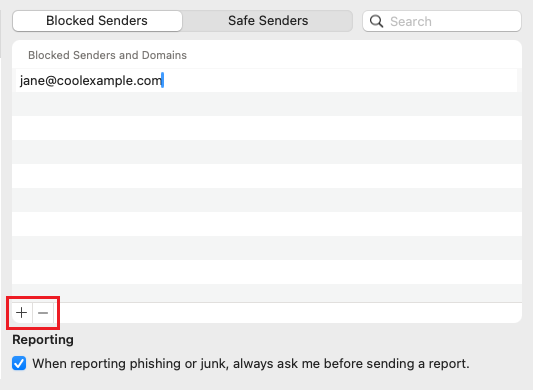
กลับมาที่นี่ได้ทุกเมื่อเพื่อเพิ่มหรือลบผู้ส่งที่ถูกบล็อคหรือผู้ส่งที่ปลอดภัย
ขั้นตอนที่เกี่ยวข้อง
- หากคุณไม่เห็นการเปลี่ยนแปลงตรวจสอบให้แน่ใจว่า Outlook ของคุณได้รับการตั้งค่าด้วย Exchange
- ดูวิธี เปลี่ยนไปใช้ Outlook สำหรับ Windows ใหม่ จาก Microsoft
- ในการเข้าถึง Outlook บนเว็บให้ ลงชื่อเข้าใช้บัญชี Microsoft 365 ของ คุณ